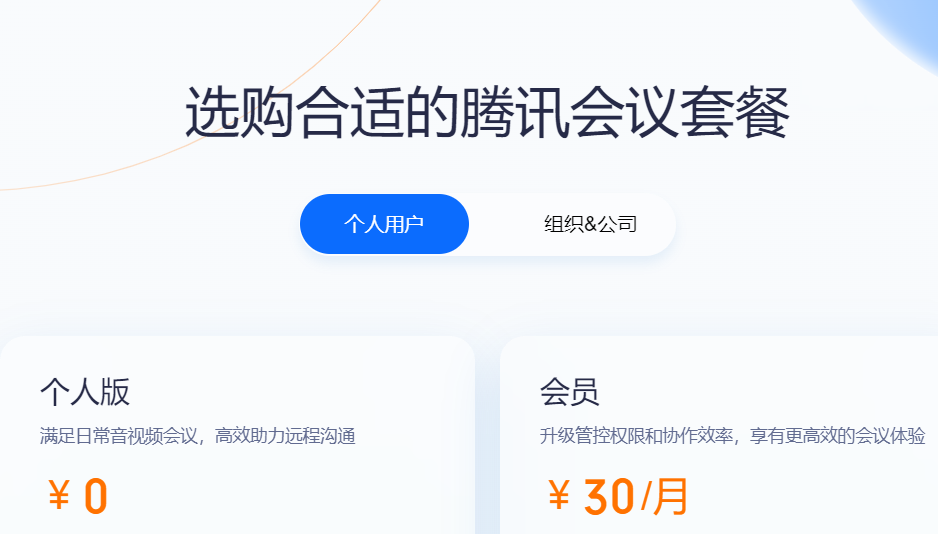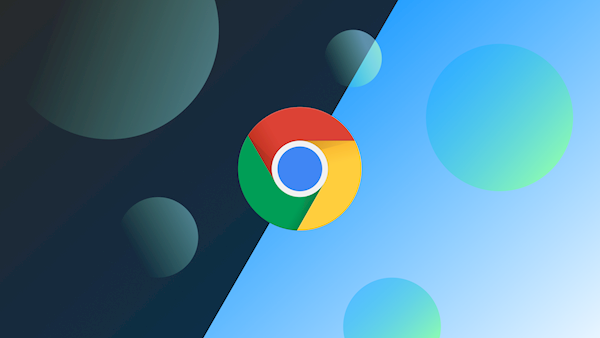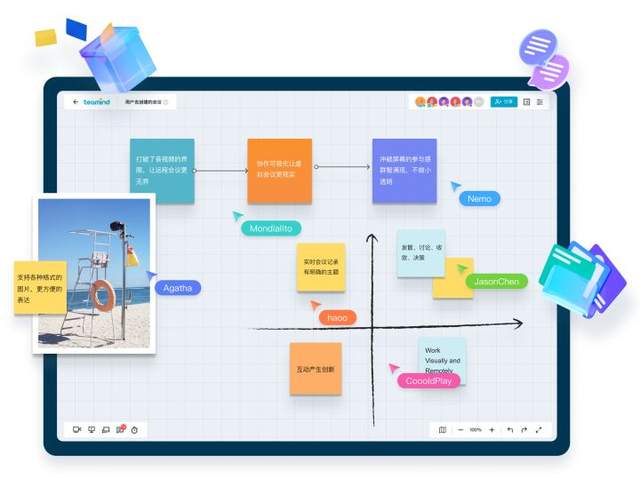C盘快满了不敢乱删,怎么办?这个电脑自带的清理功能很强
曾经踩过无数坑,电脑卡到不能动!
推荐1个电脑自带的程序转移功能,2个电脑自带的清理功能,3个体积很小的免费清理软件。
一、电脑自带清理功能
1、磁盘清理
鼠标移到C盘,右键,选择【属性】-【常规】,然后点击【磁盘清理】:
接下来,系统会开始扫描文件。扫描结束后,点击【清理系统文件】。
然后等待再次扫描,勾选需要清理的文件,再点击【确定】,就可以清理掉C盘的部分垃圾了!
2、存储感知
打开电脑设置后,点击【系统】-【存储】,开启【存储感知】功能。
这样的话,你的电脑就会自动删除一些不需要的文件,比如临时文件、回收站的内容。
你也就不需要每天手动清理一百遍电脑垃圾了,是不是很方便呢?
二、把C盘程序转移到其他盘
3、更改程序
首先打开此电脑,单击一下C盘,然后点击上面的【卸载或更改程序】,打开后就可以移动磁盘文件了。
如果你想挪动某个软件,只用点击它,它就会出现【移动】和【卸载】的按钮:
点击【移动】,就可以把该文件移动到其他位置了。
三、利用清理软件
4、CCleaner
一个堪称电脑上的清道夫的软件。
它能让你的windows运行更快,释放出更多的磁盘空间!
常见的系统垃圾它都可以清理,比如系统缓存、临时文件、缩览图等:
不仅如此,连卸载残留的注册表也可以直接清理,省去了我们查找注册表的时间!
文中所有软件安装包,我都给你整理好了!点击下方卡片后,在公众号PPT狂想曲后台,回复【C盘清理】一键获取所有软件!
5、SpaceSniffer
一个体积很小的清理软件。体积不足2M,无需安装就可以直接运行。
操作很简单,选择磁盘后,软件就会自动进行分析。我给大家录了一个动图:
可以很清楚地了解到各个磁盘中的文件分布,大文件一下子就可以看出来:
你还可以同时分析多个磁盘文件,省时省力!
最重要的是,因为它的体积较小,所以可以放在U盘里,随身携带。
6、Dism++
一个小巧方便的清理软件。
这个清理软件的体积很小,但是基本的清理功能,它都有。
比如过期文件、缓存文件等都可以清理,还可以禁止某些软件开机自启动,提高开机速度。
它还能实现一键卸载驱动,卸载软件,不用在一步步打开控制面板去卸载了!
更赞的是,Dism++支持系统备份、还原。如果你的系统出现问题,可以直接使用之前备份好的系统还原!